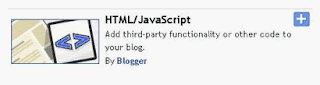Berikut ini adalah 6 ( enam ) kotak pencarian cantik yang bisa di pasang di Blog atau Website sobat. sehingga dapat menambah keindahan dan kecantikan blog lewat penampilan kotak pencarian ( Search Box ).
Silahkan pilih yang sesuai dengan selera sobat.......
1.
Model 1 ( Hitam Putih )

<style type="text/css"> #w2b-searchbox{background:url(https://blogger.googleusercontent.com/img/b/R29vZ2xl/AVvXsEhYgIEI6ppqZtnO6ke4yr5QM1UBhavyvtsLWv-BRRvZn1agmRKKLUQSZEsQ1kSGX1nNMG88gbGYmAcLdM6kK1DBzzUiqzfC7ck-moHdfeJELiiRV64pAngToFo10igzJKSZMQsl-0TSNHXc/) no-repeat scroll center center transparent;width:307px;height:50px;disaply:block;} form#w2b-searchform{display: block;padding: 10px 12px;margin:0;} form#w2b-searchform #s{padding: 6px;margin:0;width: 235px;font-size:14px;vertical-align: top;border:none;background:transparent;} form#w2b-searchform #sbutton{margin:0;padding:0;height:30px;width:30px;vertical-align: top;border:none;background:transparent;} </style> <div id="w2b-searchbox"> <form id="w2b-searchform" action="/search" method="get"> <input type="text" id="s" name="q" value="Search..." onfocus='if (this.value == "Search...") {this.value = ""}' onblur='if (this.value == "") {this.value = "Search...";}'/> <input type="image" src="http://img1.blogblog.com/img/blank.gif" id="sbutton" /> </form> </div>
2.
Model 2 ( Kuning Putih )
<style type="text/css"> #w2b-searchbox{background:url(http://lh3.googleusercontent.com/
-bk2Si48eZSo/TeixHMdeiII/AAAAAAAAA6A/eQEEa1tyZkI/way2blogging_searchbox2.png) no-repeat scroll center center transparent;width:307px;height:50px;disaply:block;} form#w2b-searchform{display: block;padding: 10px 12px;margin:0;} form#w2b-searchform #s{padding: 6px;margin:0;width: 235px;font-size:14px;vertical-align: top;border:none;background:transparent;} form#w2b-searchform #sbutton{margin:0;padding:0;height:30px;width:30px;vertical-align: top;border:none;background:transparent;} </style> <div id="w2b-searchbox"> <form id="w2b-searchform" action="/search" method="get"> <input type="text" id="s" name="q" value="Search..." onfocus='if (this.value == "Search...") {this.value = ""}' onblur='if (this.value == "") {this.value = "Search...";}'/> <input type="image" src="http://img1.blogblog.com/img/blank.gif" id="sbutton" /> </form> </div>
3.
Model 3 ( Merah Putih )

<style type="text/css"> #w2b-searchbox{background:url(https://blogger.googleusercontent.com/img/b/R29vZ2xl/AVvXsEj2k9pz9yXTBMmoqAmxtjM3aa5k_S67wssFMGo7LSosS6iWOAe0blfrpyTgCNFGzXlfK45Xmq4iJO3RjY2FRHKoS6xnr6lN5KH49lipPs3UATzURY0sloEhcrogaLRdJXImdu-QyAYWgQ96/) no-repeat scroll center center transparent;width:307px;height:50px;disaply:block;} form#w2b-searchform{display: block;padding: 10px 12px;margin:0;} form#w2b-searchform #s{padding: 6px;margin:0;width: 235px;font-size:14px;vertical-align: top;border:none;background:transparent;} form#w2b-searchform #sbutton{margin:0;padding:0;height:30px;width:30px;vertical-align: top;border:none;background:transparent;} </style> <div id="w2b-searchbox"> <form id="w2b-searchform" action="/search" method="get"> <input type="text" id="s" name="q" value="Search..." onfocus='if (this.value == "Search...") {this.value = ""}' onblur='if (this.value == "") {this.value = "Search...";}'/> <input type="image" src="http://img1.blogblog.com/img/blank.gif" id="sbutton" /> </form> </div>
4.
Model 4 ( Krem Putih )
<style type="text/css"> #w2b-searchbox{background:url(https://blogger.googleusercontent.com/img/b/R29vZ2xl/AVvXsEiIlRH3arV9kRxuVrX0PR1tLrtPwmW3IvwgIcNJQBO12Bf5Go0joQ935ckmycgqJNC3xyFZ7vq0tXyyVcV1jAUjI-6FdtmznYmsEByWBA8he8iXy6s9BT1nKUy6WxD1ONyAhy0AHE5_kdIQ/) no-repeat scroll center center transparent;width:307px;height:50px;disaply:block;} form#w2b-searchform{display: block;padding: 12px;margin:0;} form#w2b-searchform #s{padding: 6px 6px 6px 26px;margin:0;width: 215px;font-size:14px;vertical-align: top;border:none;background:transparent;} form#w2b-searchform #sbutton{margin:0;padding:0;height:30px;width:30px;vertical-align: top;border:none;background:transparent;} </style> <div id="w2b-searchbox"> <form id="w2b-searchform" action="/search" method="get"> <input type="text" id="s" name="q" value=""/> <input type="image" src="http://img1.blogblog.com/img/blank.gif" id="sbutton" /> </form> </div>
5.
Model 5 ( Blur Hitam Putih )
<style type="text/css"> #w2b-searchbox{background:url(https://blogger.googleusercontent.com/img/b/R29vZ2xl/AVvXsEjtIFzGfHV43B_fW23nY4YTFNDyxi5k5VqZ2nassF_KKvsr2h_1r19ly7BkmArEioljcdpuHxFnkTtY33tcnHK97No6VrdRh4u0_-ZT5kRCblxiKpKL8_QTA2NPMizeFD4sxB6qNrorHRyu/) no-repeat scroll center center transparent;width:307px;height:50px;disaply:block;} form#w2b-searchform{display: block;padding: 12px;margin:0;} form#w2b-searchform #s{padding: 6px 6px 6px 26px;margin:0;width: 215px;font-size:14px;vertical-align: top;border:none;background:transparent;} form#w2b-searchform #sbutton{margin:0;padding:0;height:30px;width:30px;vertical-align: top;border:none;background:transparent;} </style> <div id="w2b-searchbox"> <form id="w2b-searchform" action="/search" method="get"> <input type="text" id="s" name="q" value=""/> <input type="image" src="http://img1.blogblog.com/img/blank.gif" id="sbutton" /> </form> </div>
6.
Model 6 ( Biru Putih )
<style type="text/css"> #w2b-searchbox{background:url(https://blogger.googleusercontent.com/img/b/R29vZ2xl/AVvXsEjRdhUNQiNCS5gnSjVlzi9PfXx0NQZ-YJAr2ayaqA4goEf2pvuy_a4-efL9H_oKkssQPY7yRTnUC74o0Eqe0Vt73Gnqi9z-XJaZ84FxpgJApRjeVOMt97jESJcgX66E50pEs_MW8eLK9Z1D/) no-repeat scroll center center transparent;width:307px;height:50px;disaply:block;} form#w2b-searchform{display: block;padding: 12px;margin:0;} form#w2b-searchform #s{padding: 6px 6px 6px 26px;margin:0;width: 215px;font-size:14px;vertical-align: top;border:none;background:transparent;} form#w2b-searchform #sbutton{margin:0;padding:0;height:30px;width:30px;vertical-align: top;border:none;background:transparent;} </style> <div id="w2b-searchbox"> <form id="w2b-searchform" action="/search" method="get"> <input type="text" id="s" name="q" value=""/> <input type="image" src="http://img1.blogblog.com/img/blank.gif" id="sbutton" /> </form> </div>
Cara memasang nya adalah sebagai berikut :
1.
Login ke BLogger
2. Pilih
Elemen Rancangan
3. Pilih
Add Gadget
4. Pilih
Java script/ HTML
5. Simpan gadget
6. Selesai dan lihat hasilnya.
Itulah ke 6 kotak pencarian dan
tutorial cara memasangnya yang saya rasa menjadi pilihan untuk ditempelkan pada Blog ataupun Website dan semoga menjadi ada gunanya.
Salam Blogger,
h72